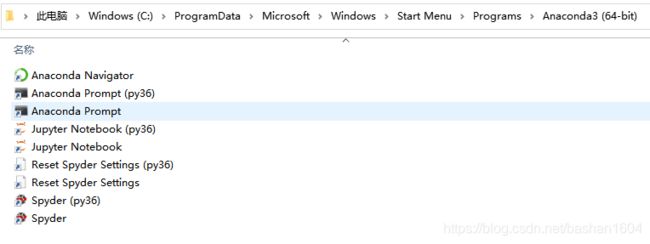Win10 + Anaconda + Python + Jupyter notebook + Pip + TensorFlow + PyCharm
环境:Win10
1. Anaconda的安装及换源
1.1. 下载地址:
- 官网
- 清华镜像
1.2 Anaconda换源
原因:若不换源,生成虚拟环境时,从国外网站下载文件,速度慢。
生成和修改.condarc配置文件:
在Anaconda prompt中输入命令,此时,目录 C:\Users<你的用户名> 下就会生成配置文件.condarc
conda config.condarc配置文件位置:C:\Users\xxx\.condarc
内容如下:
channels:
- https://mirrors.tuna.tsinghua.edu.cn/anaconda/pkgs/free/
- defaults
show_channel_urls: true删除第三行:
- defaults加入阿里和交大等国内镜像(清华镜像的速度最近有点不行)
ssl_verify: true
channels:
- https://mirrors.aliyun.com/pypi/simple
- https://mirrors.sjtug.sjtu.edu.cn/anaconda/pkgs/main/
- https://mirrors.sjtug.sjtu.edu.cn/anaconda/pkgs/free/
- https://mirrors.sjtug.sjtu.edu.cn/anaconda/cloud/conda-forge/
show_channel_urls: true
查看是否生效
通过命令 conda info 查看当前配置信息,内容如下,即修改成功,关注 channel URLs 字段内容
(py36) C:\Users\12575>conda info
active environment : py36
active env location : C:\ProgramData\Anaconda3\envs\py36
shell level : 1
user config file : C:\Users\12575\.condarc
populated config files : C:\Users\12575\.condarc
conda version : 4.8.5
conda-build version : 3.15.1
python version : 3.7.0.final.0
virtual packages :
base environment : C:\ProgramData\Anaconda3 (read only)
channel URLs : https://mirrors.aliyun.com/pypi/simple/win-64
https://mirrors.aliyun.com/pypi/simple/noarch
https://mirrors.sjtug.sjtu.edu.cn/anaconda/pkgs/main/win-64
https://mirrors.sjtug.sjtu.edu.cn/anaconda/pkgs/main/noarch
https://mirrors.sjtug.sjtu.edu.cn/anaconda/pkgs/free/win-64
https://mirrors.sjtug.sjtu.edu.cn/anaconda/pkgs/free/noarch
https://mirrors.sjtug.sjtu.edu.cn/anaconda/cloud/conda-forge/win-64
https://mirrors.sjtug.sjtu.edu.cn/anaconda/cloud/conda-forge/noarch
package cache : C:\ProgramData\Anaconda3\pkgs
C:\Users\12575\.conda\pkgs
C:\Users\12575\AppData\Local\conda\conda\pkgs
envs directories : C:\Users\12575\.conda\envs
C:\ProgramData\Anaconda3\envs
C:\Users\12575\AppData\Local\conda\conda\envs
platform : win-64
user-agent : conda/4.8.5 requests/2.19.1 CPython/3.7.0 Windows/10 Windows/10.0.18362
administrator : False
netrc file : None
offline mode : False1.3. Anaconda创建虚拟环境(安装指定python版本)
查看Anaconda内置的Python版本的方法
点击Anaconda Prompt,激活anaconda环境
conda activate查看Python版本号
python -V #注意V是大写安装指定python版本
更新anaconda
conda update conda等待更新完,然后输入以下命令。(因为要把python3.4的相关包下载下来,所以比较慢,请耐心等待)
conda create -n py36 python=3.6 anaconda
or
conda create -n py36 python=3.6创建成功后的环境路径:
C:\ProgramData\Anaconda3\envs\py36此时anaconda安装环境下出现两套不同版本的python
后续安装tensorflow等,都在Anaconda Prompt (py36)中输入命令,则生产环境都基于python3.6
虚拟环境常用命令
进入: conda activate py36
退出: conda deactivate
删除: conda remove -n py36 --all
查看: conda-env lis
1.4. Jupyter notebook修改默认文件夹
1.命令行输入: jupyter notebook --generate-config
2.从 C:\Users\Mr.Z\.jupyter 文件夹中找到 jupyter_notebook_config.py 文件用文本编辑器打开。
3.将 #c.NotebookApp.notebook_dir = '' 改为 c.NotebookApp.notebook_dir = 'E:\\Codes\\Python\\Jupyter' (去掉#,路径是双斜杠)
4.将图标放到桌面并在图标属性中删除最后的 “ %USERPROFILE%/ ”
5.注意:计算机名称中不要出现空格和特殊字符(最好用单词就好),否则用jupyter画图的时候会出现问题。
数据分析为什么常用Jupyter而不是直接使用Python脚本或Excel?
Jupyter notebook快速入门教程
2. tensorflow2.0安装
请从PyPI中选择以下某个 TensorFlow 软件包进行安装:
tensorflow:支持 CPU 和GPU的最新稳定版(适用于 Ubuntu 和 Windows)。tf-nightly:预览 build(不稳定)。Ubuntu 和 Windows 均包含GPU支持。tensorflow==1.15:TensorFlow 1.x 的最终版本。
查看python版本: python ( 退出: exit() )
查看列表: pip list
升级pip:
pip install --user -i https://pypi.tuna.tsinghua.edu.cn/simple --upgrade pip安装tf cpu & gpu :
pip3 install --user --upgrade tensorflow # install in $HOME
pip install -i https://pypi.tuna.tsinghua.edu.cn/simple tensorflow-gpu
#install tensorflow 1.10.1
pip install -i https://pypi.tuna.tsinghua.edu.cn/simple tensorflow==1.10.0
#use mirror of Douban
pip install tensorflow -i https://pypi.douban.com/simple验证安装效果:
python3 -c "import tensorflow as tf; print(tf.reduce_sum(tf.random.normal([1000, 1000])))"使用 pip 安装 TensorFlow